🤟致敬读者
- 🟩感谢阅读🟦笑口常开🟪生日快乐⬛早点睡觉
📘博主相关
文章目录
- [MySQL 下载、安装及配置教程(Msi安装)](#MySQL 下载、安装及配置教程(Msi安装))
-
- [1. 下载](#1. 下载)
-
- [1.1 CSDN资源库下载](#1.1 CSDN资源库下载)
- [1.2 官网下载指南](#1.2 官网下载指南)
- [2. 安装步骤](#2. 安装步骤)
-
- [2.1 开始安装](#2.1 开始安装)
- [2.2 协议勾选](#2.2 协议勾选)
- [2.3 组件类型](#2.3 组件类型)
- [2.4 安装路径](#2.4 安装路径)
- [2.5 开始安装](#2.5 开始安装)
- [2.6 完成安装](#2.6 完成安装)
- [3. 服务配置](#3. 服务配置)
-
- [3.1 开始配置](#3.1 开始配置)
- [3.2 数据存储位置](#3.2 数据存储位置)
- [3.3 类型和联网](#3.3 类型和联网)
- [3.4 密码以及用户配置](#3.4 密码以及用户配置)
- [3.5 系统服务配置](#3.5 系统服务配置)
- [3.6 服务文件授权](#3.6 服务文件授权)
- [3.7 数据库示例](#3.7 数据库示例)
- [3.8 开始配置](#3.8 开始配置)
- [3.9 配置结束确认](#3.9 配置结束确认)
- [3.10 配置完成](#3.10 配置完成)
- [4. 配置环境变量](#4. 配置环境变量)
-
- [4.1 测试命令](#4.1 测试命令)
- [4.2 查看MySQL服务](#4.2 查看MySQL服务)
- [4.3 配置环境变量](#4.3 配置环境变量)
-
- [4.3.1 路径复制](#4.3.1 路径复制)
- [4.3.2 环境变量界面](#4.3.2 环境变量界面)
- [4.3.3 新建变量](#4.3.3 新建变量)
- [4.3.4 配置path变量](#4.3.4 配置path变量)
- [4.4 验证配置](#4.4 验证配置)
- [5. 数据库创建](#5. 数据库创建)
📃文章前言
- 🔷文章均为学习工作中整理的笔记。
- 🔶如有错误请指正,共同学习进步。

MySQL 下载、安装及配置教程(Msi安装)
既然使用MySQL大概率会使用可视化工具,如Navicat,这里推荐一款免费的heidiSQL
HeidiSQL下载安装使用
1. 下载
1.1 CSDN资源库下载
已上传8.4版本的安装包文件,可直接点击下载安装
CSDN下载地址:MySQL 8.4.7 LTS 版本安装包
1.2 官网下载指南
官网下载地址:https://dev.mysql.com/downloads/
界面中选择社区版服务器 MySQL Community Server
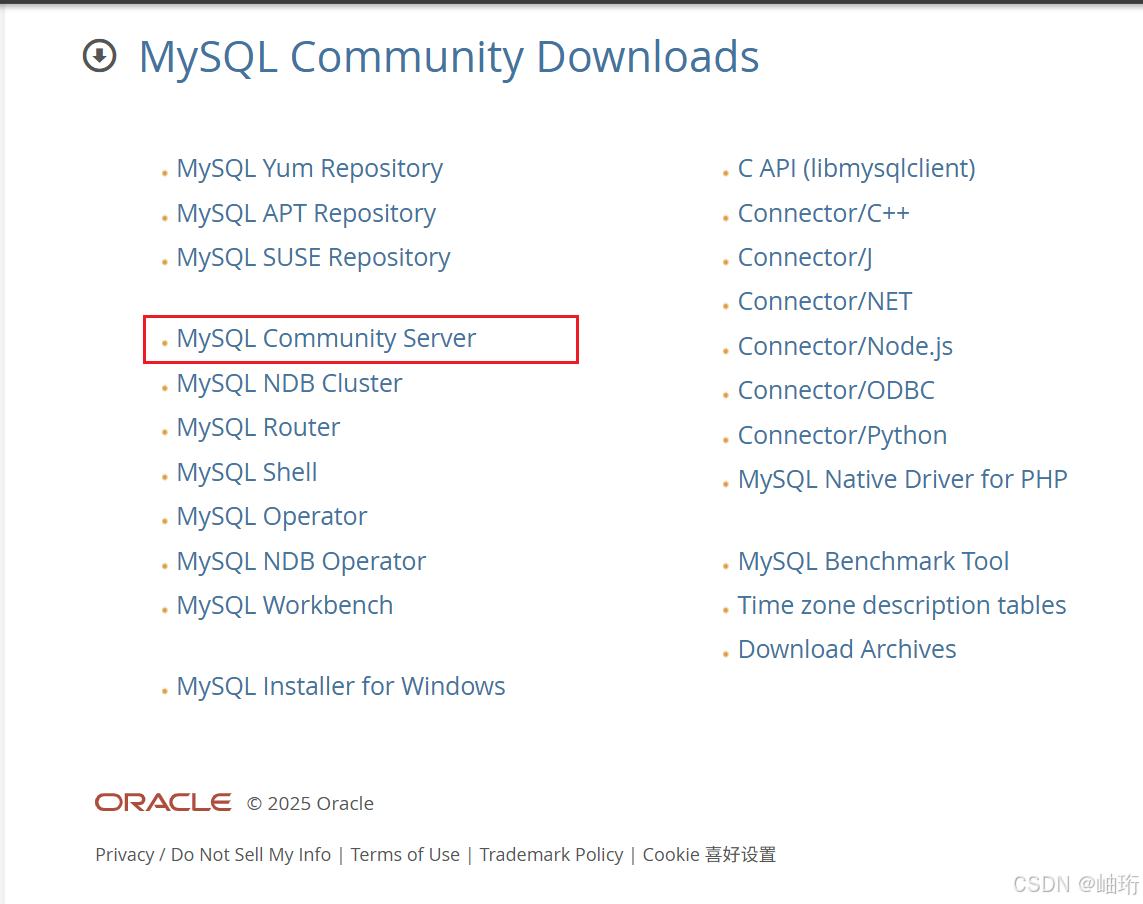
选择带LTS的版本,这里是8.4.7
之前是8.4.6,现在变成了8.4.7,总之选带LTS的版本即可
然后选择电脑系统windows,以及下载对应的MSI安装包
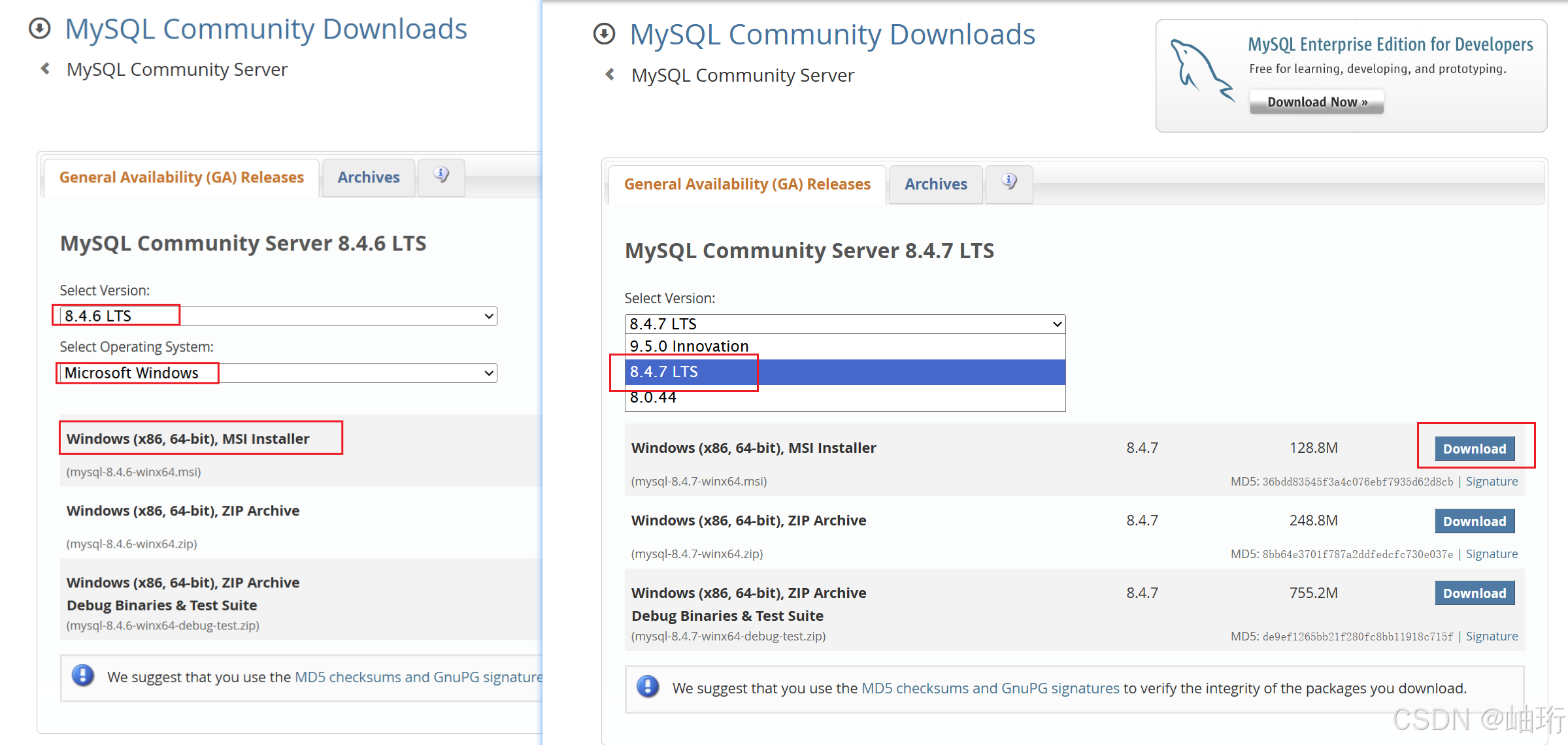
跳转到如下,直接点No thaks, just start my download
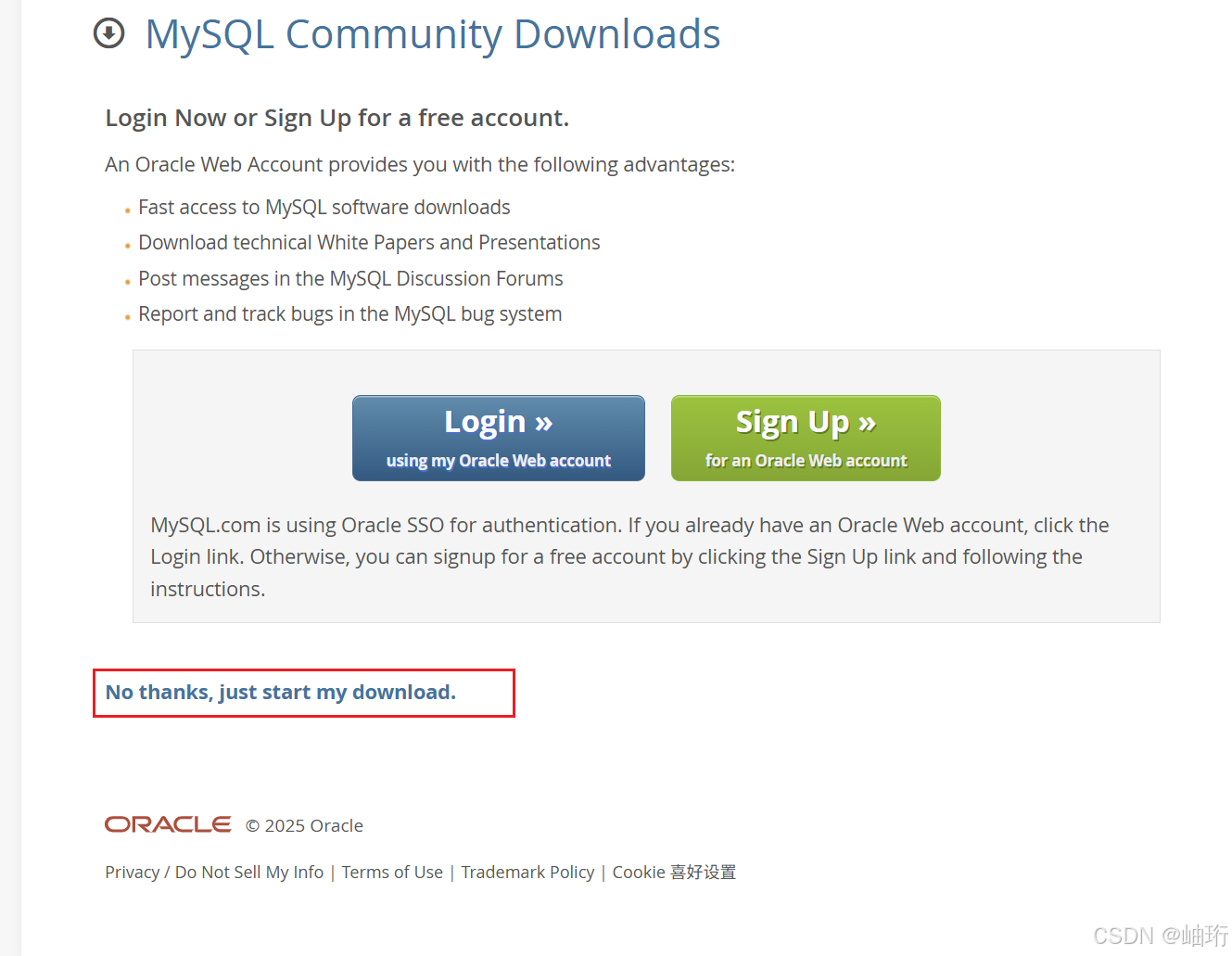
下载完成后得到一个msi结尾的文件,双击开始安装
2. 安装步骤
双击msi文件安装
2.1 开始安装
Next
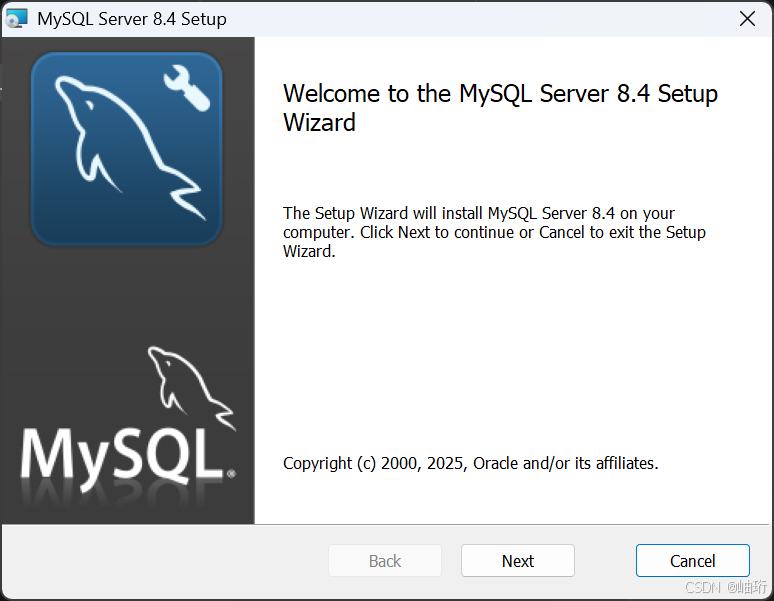
2.2 协议勾选
勾选I accept the terms in the License Agreement
Next
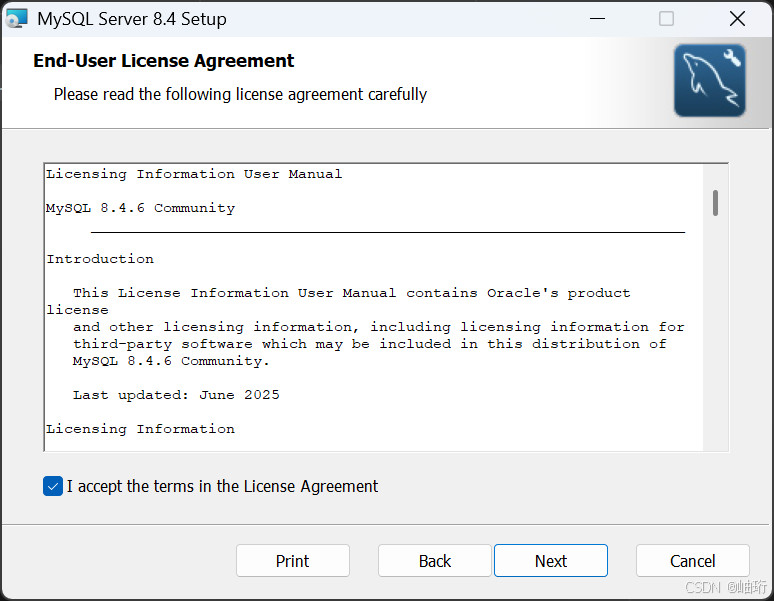
2.3 组件类型
组件自定义:Custom
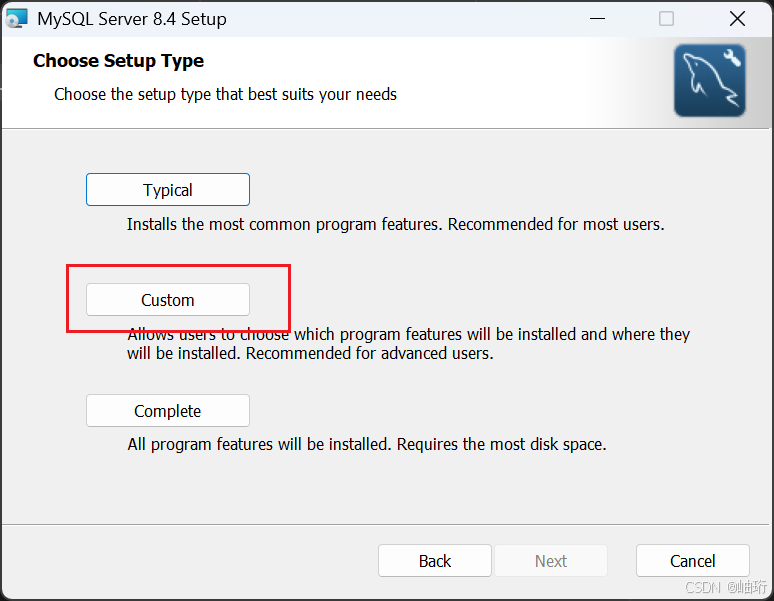
2.4 安装路径
安装路径自定义:Browse...
选择或者创建用于安装的文件夹
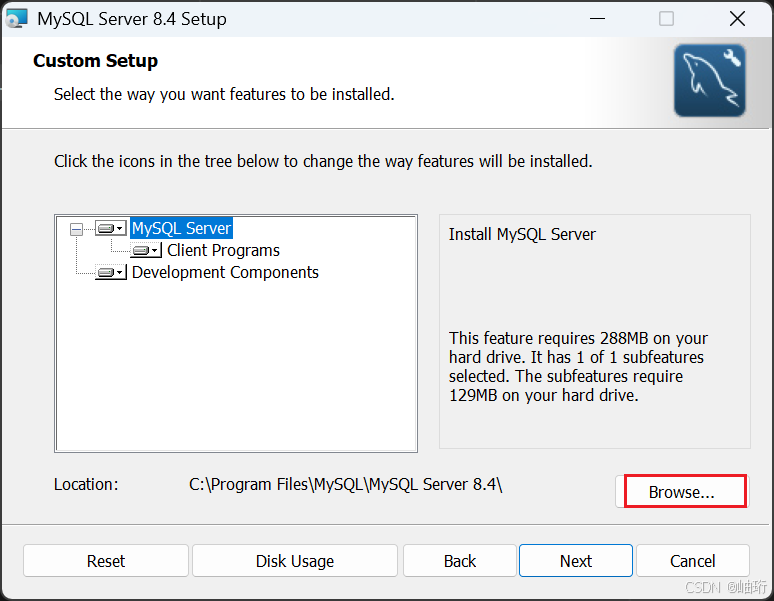
Next
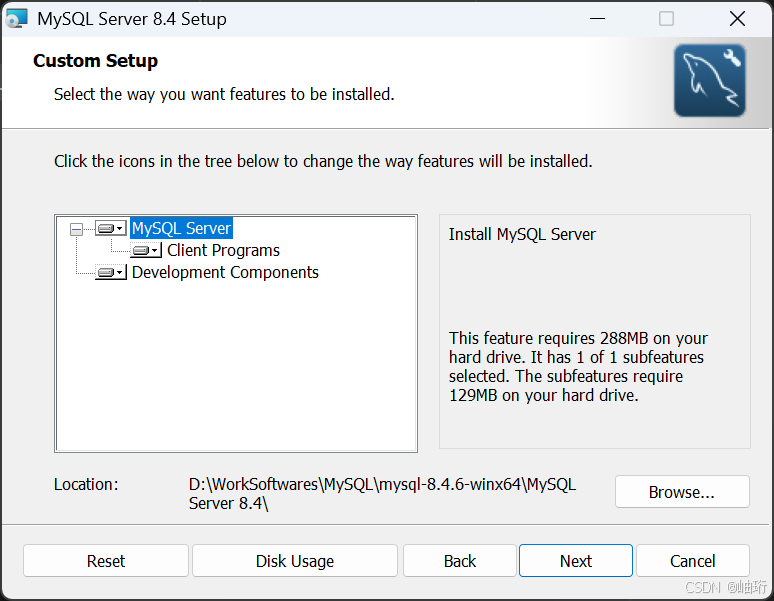
2.5 开始安装
Install
需要管理员权限,点击确认即可
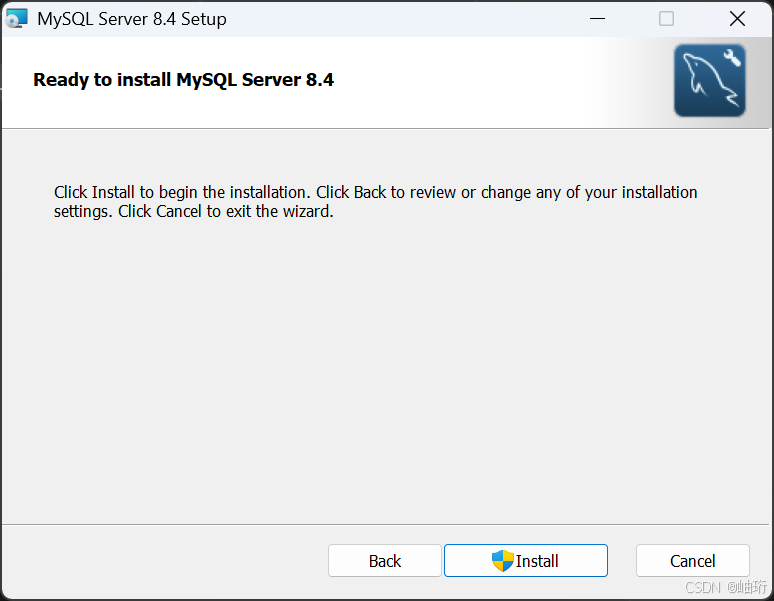
安装过程
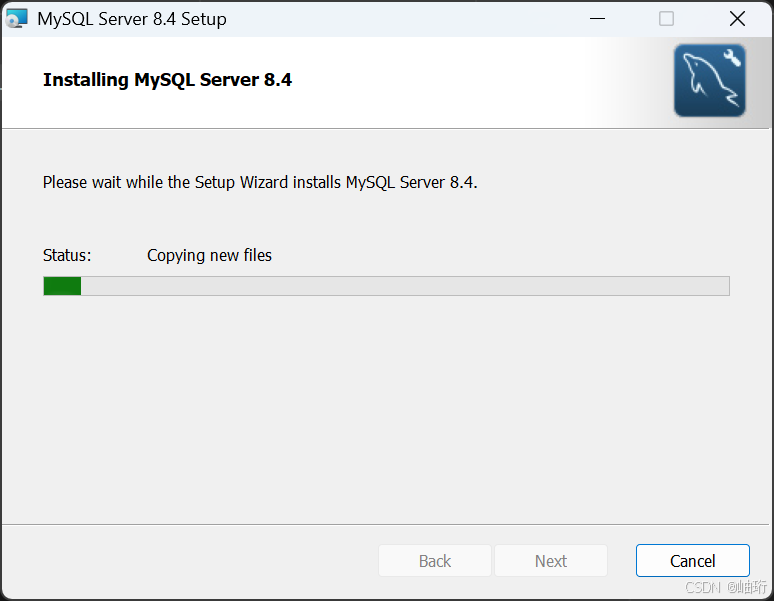
2.6 完成安装
安装完成后,直接Finish
这里默认勾选Run MySQL Configurator
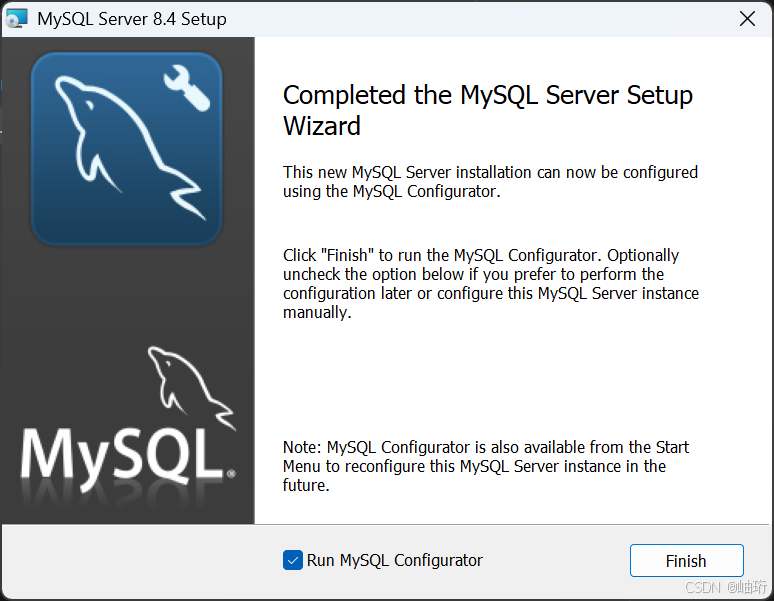
3. 服务配置
这里直接跳转到配置界面如下
3.1 开始配置
Next
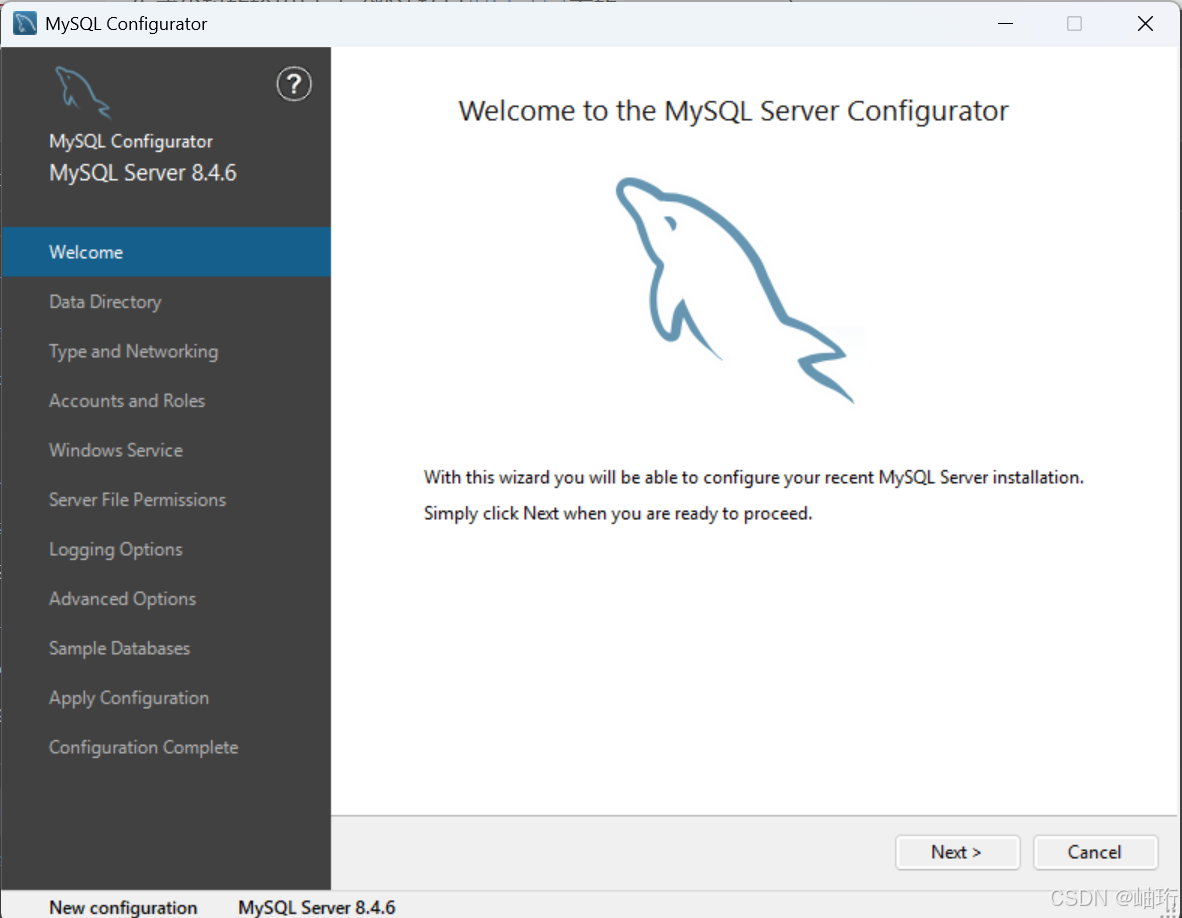
3.2 数据存储位置
自定义数据存储位置,这里可以直接选择安装目录存储数据
Next
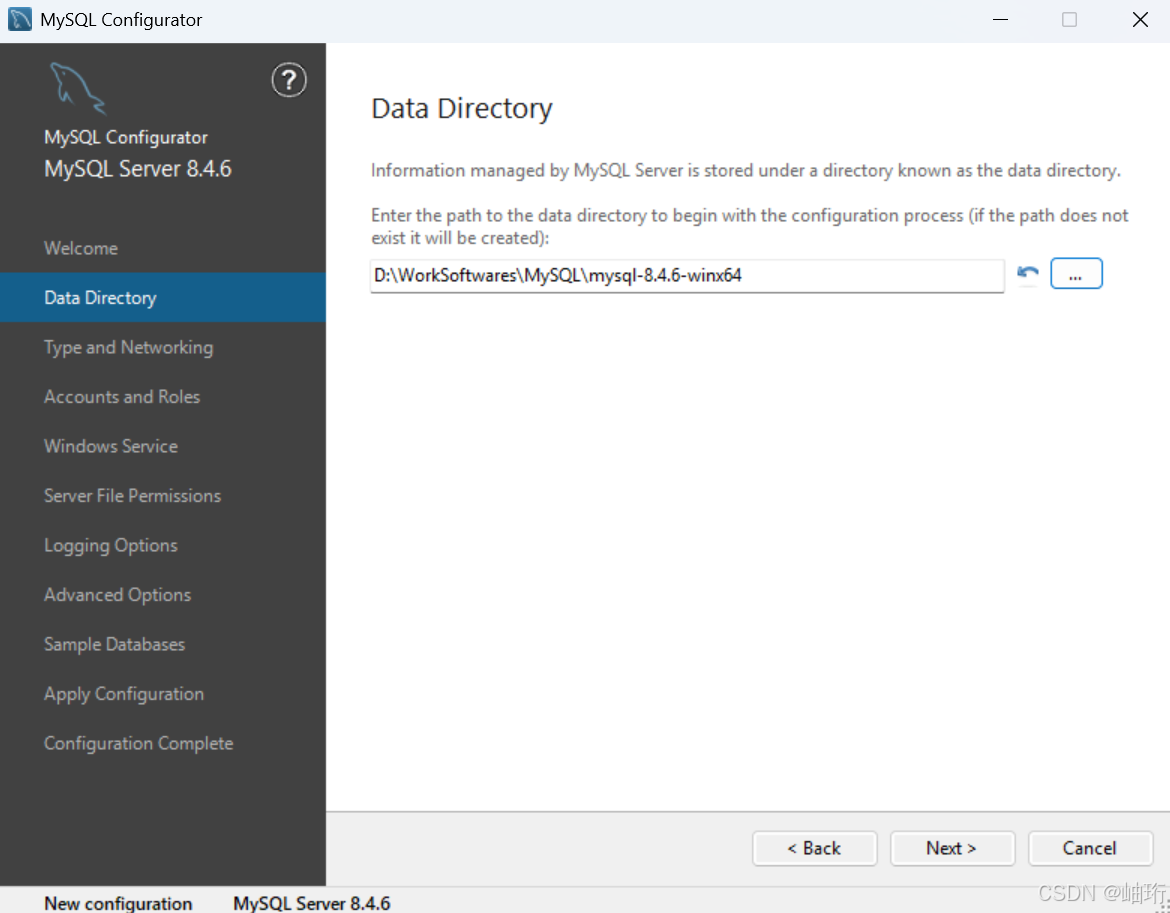
3.3 类型和联网
Config Type 配置类型 ,直接选开发电脑 Development Computer
这里可根据自己选择不同类型,从上到下的选项使用的内存大小是由小到大的,即第一个选项是开发者模式,使用的内存空间是最小的,即下载的东西是最少的
其他就是连接方式和端口,默认即可
Next
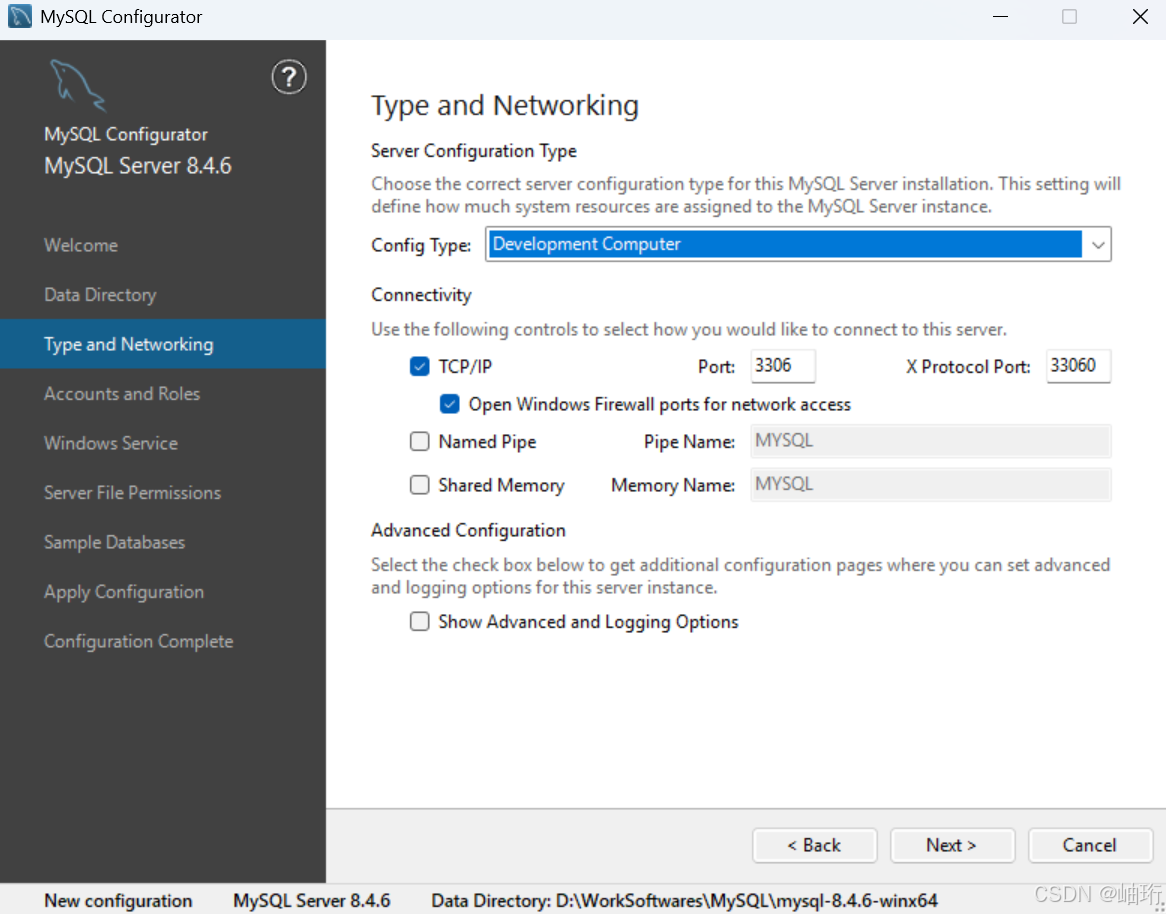
3.4 密码以及用户配置
默认的root账号就是root
这里只需要配置密码即可,建议配置简单的密码防止忘记
推荐设置为1234或者root,我这里设置为1234
即账号是root密码是1234
提示红色Weak是密码太简单,可以不用管,一样能用
下面的添加用户Add User可根据自己情况添加,这里我就不添加了,直接Next
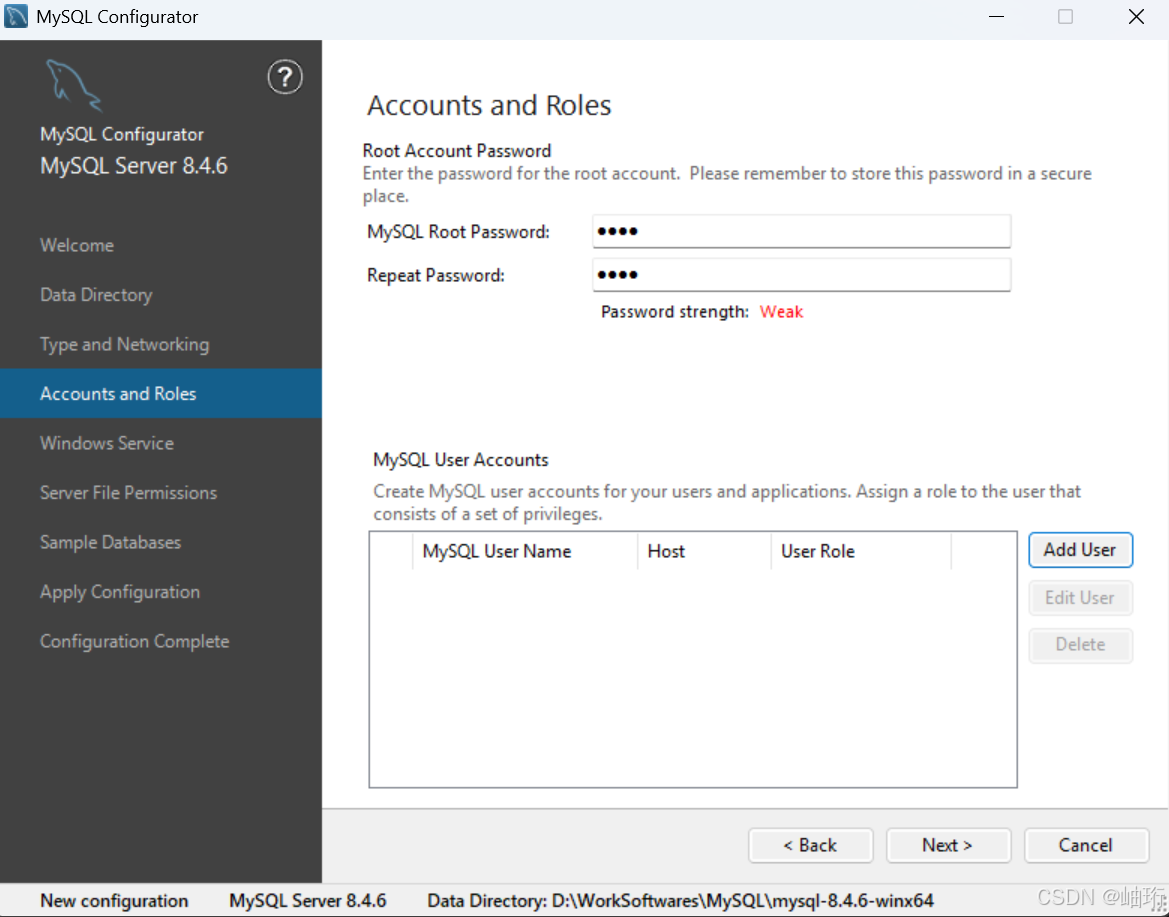
3.5 系统服务配置
这里主要配置的是Windows Service Name 即windows系统中MySQL服务的名字
可以直接默认,也可以自定义, 其他默认
Next
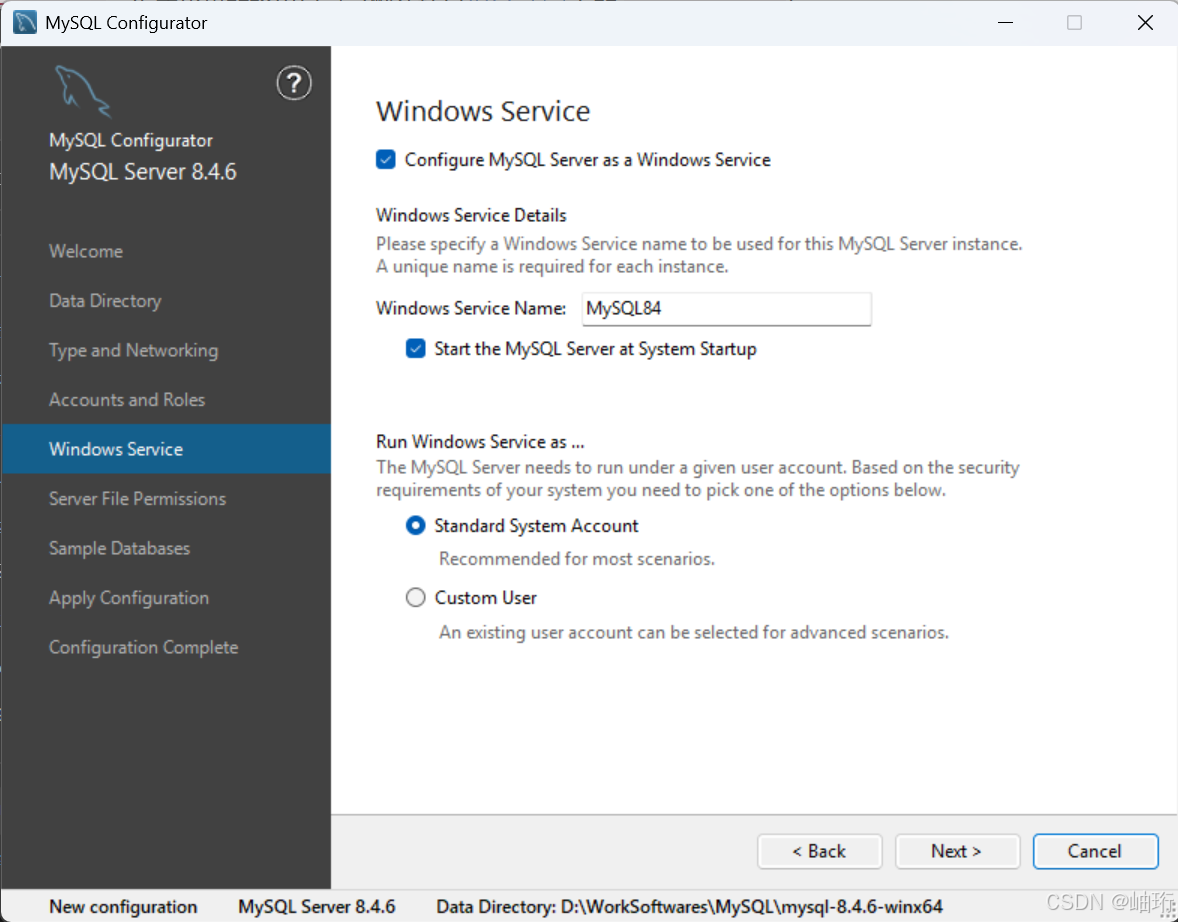
3.6 服务文件授权
需要开放文件的读写权限,这里选择第一个选项如下图,Next
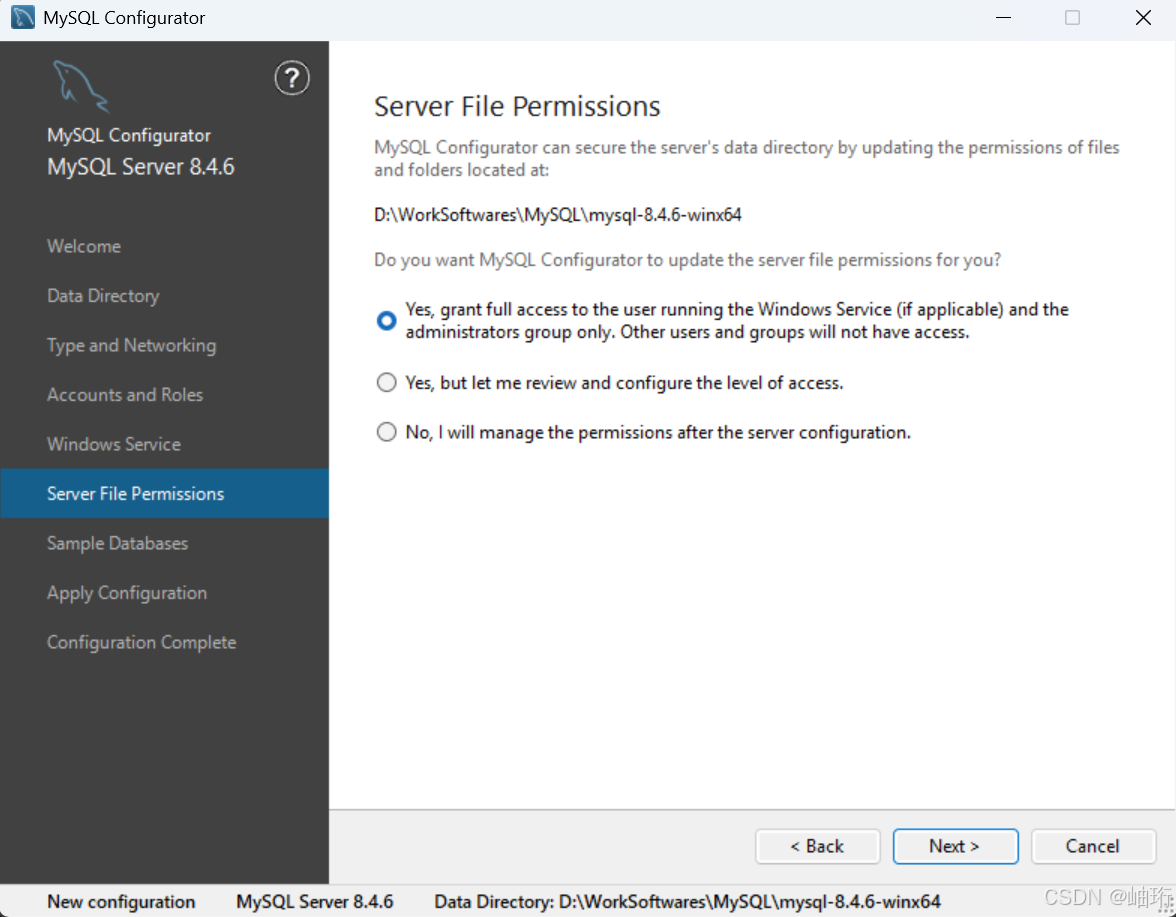
3.7 数据库示例
是否创建示例数据库,不勾选,Next
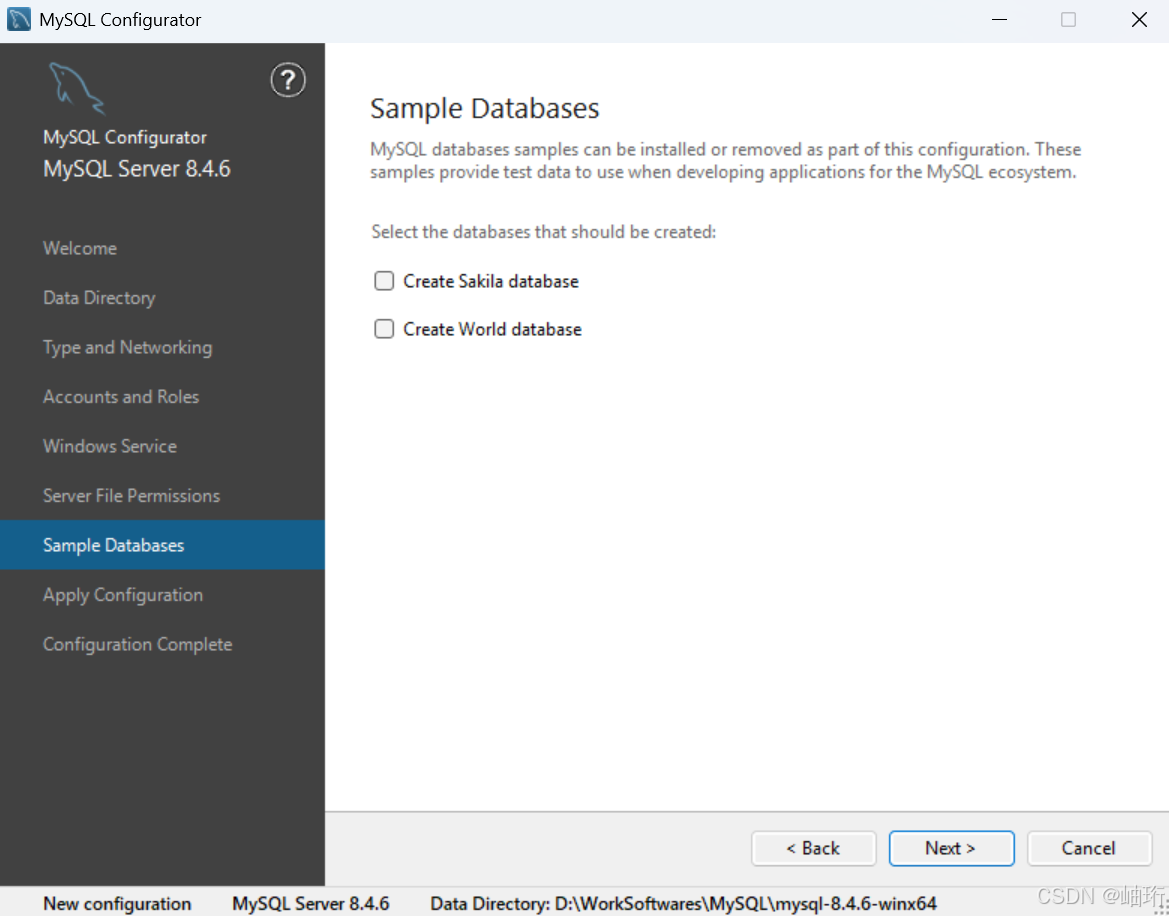
3.8 开始配置
以上就是所有配置选项,接下来就是执行,选择Execute
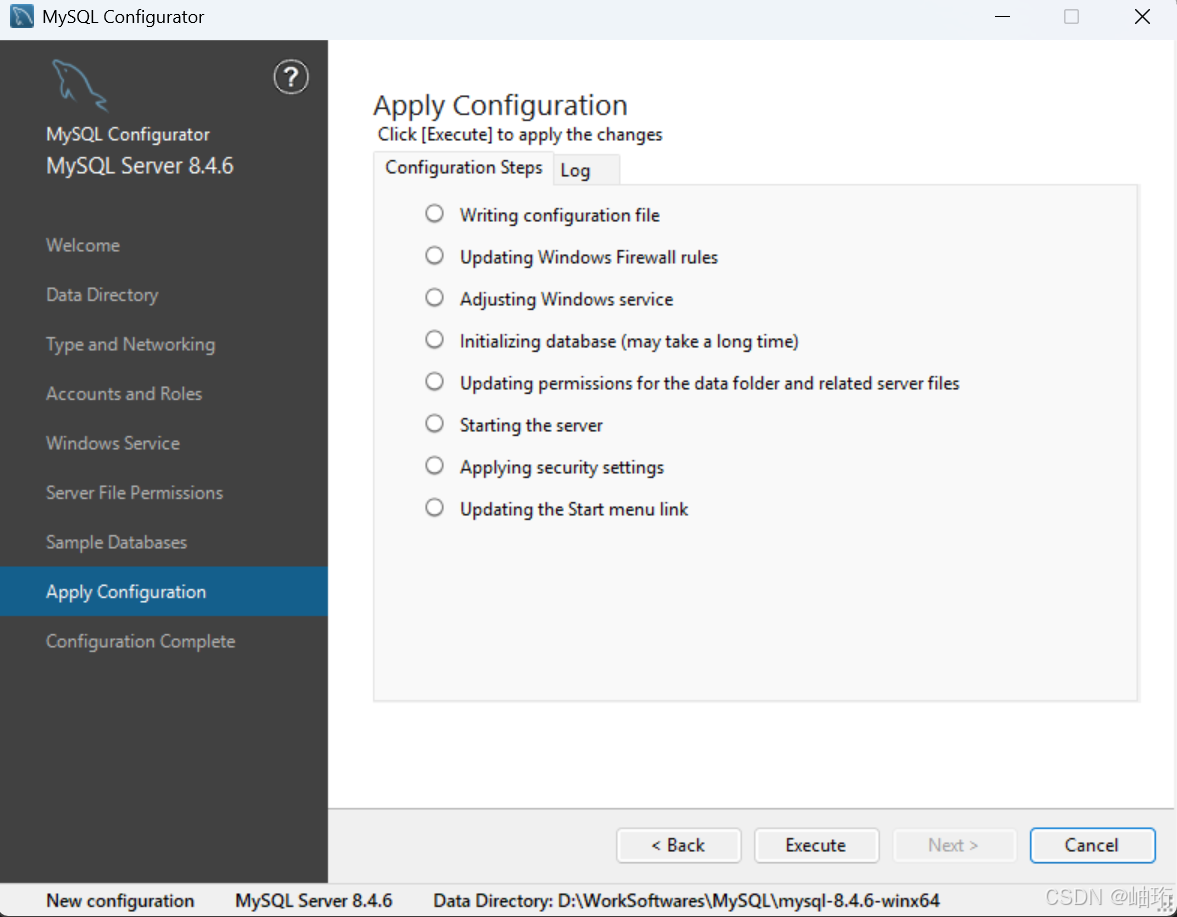
3.9 配置结束确认
配置结束后,Next
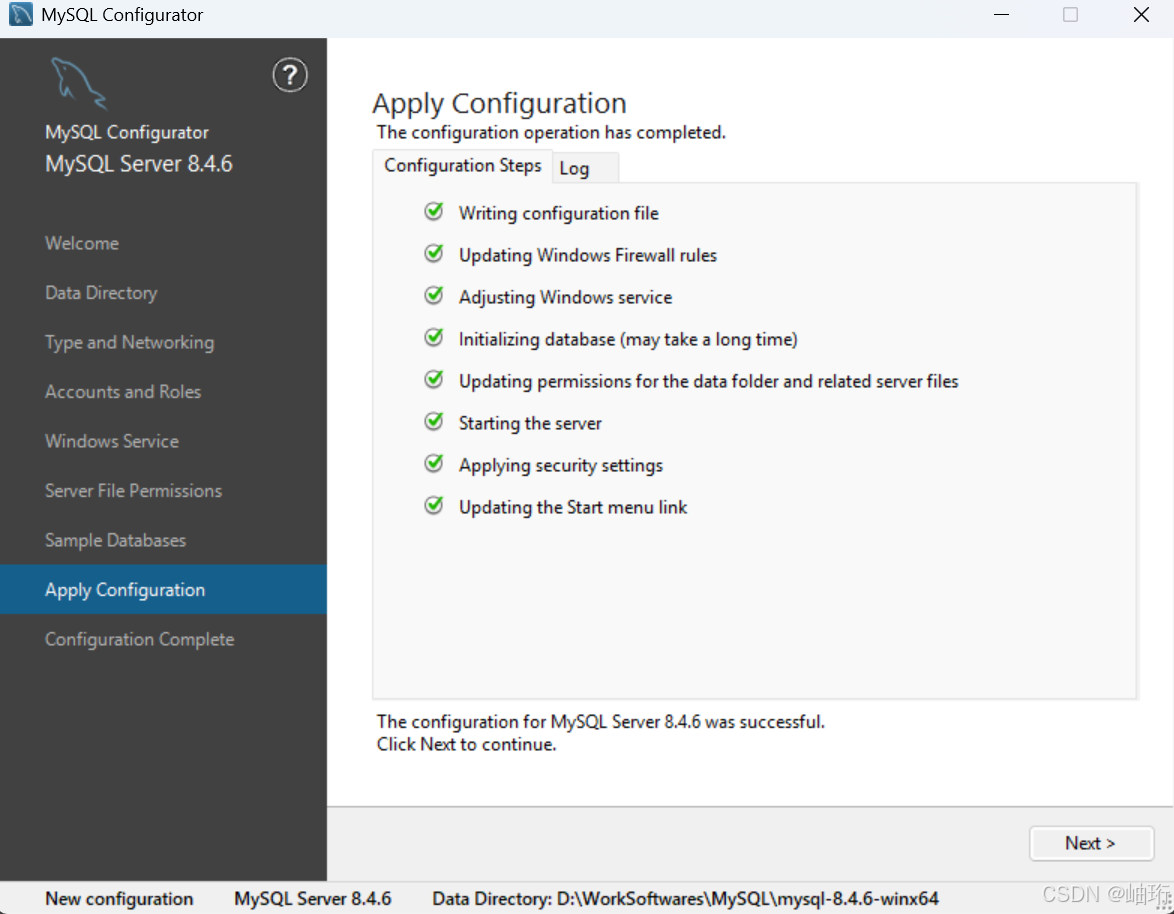
3.10 配置完成
配置完成, Finish
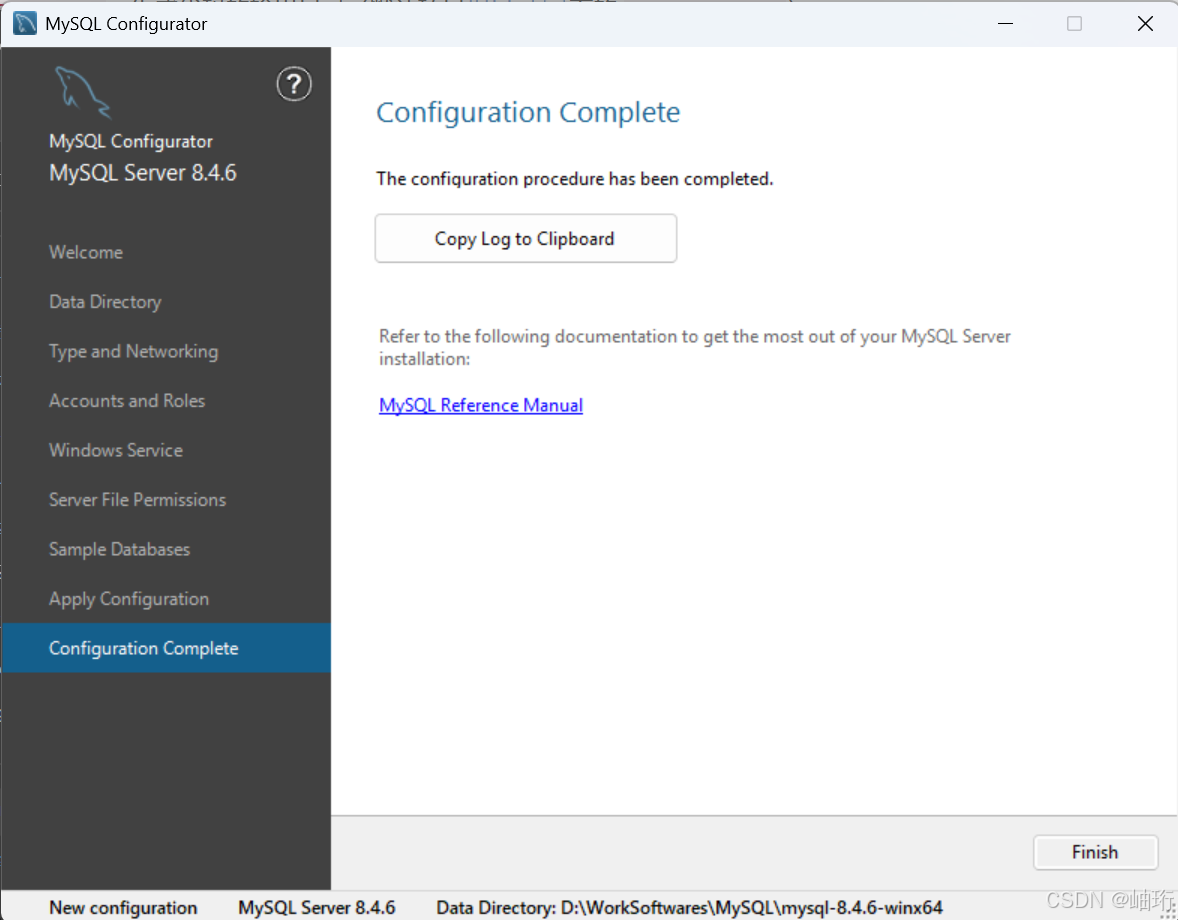
到此,配置结束
接下来可根据需要配置MySQL环境变量,以便后续在任意命令路径都可以使用mysql命令
4. 配置环境变量
4.1 测试命令
首先在非mysql安装目录下打开命令提示符窗口
最简单的就是使用Win+R输入cmd回车打开的窗口
输入mysql如果提示不是内部或外部命令,如下图,就表示未配置环境变量

4.2 查看MySQL服务
查看MySQL服务是否已经在运行状态
快捷方式:Win+R输入services.msc回车
进入服务管理界面,如果显示如下,状态对应为正在...,则表示已经服务在运行
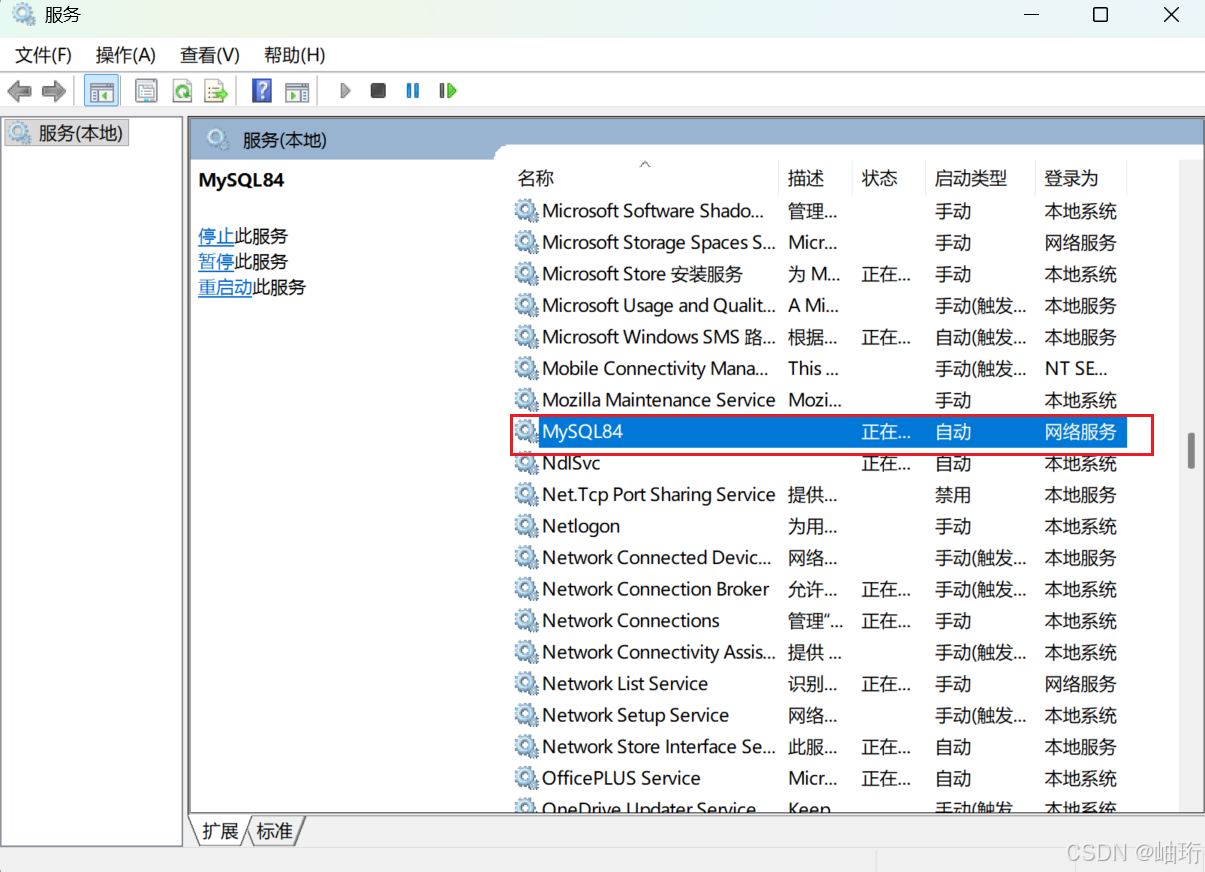
4.3 配置环境变量
服务正在运行,但在刚刚打开的位置却无法使用mysql命令,原因是未配置环境变量,只能通过安装路径进入cmd窗口进行mysql命令的操作,即mysql安装包下bin目录下进入cmd操作mysql
现在配置环境变量,配置后任意位置都可以通过命令操作msyql
4.3.1 路径复制
复制mysql安装包路径
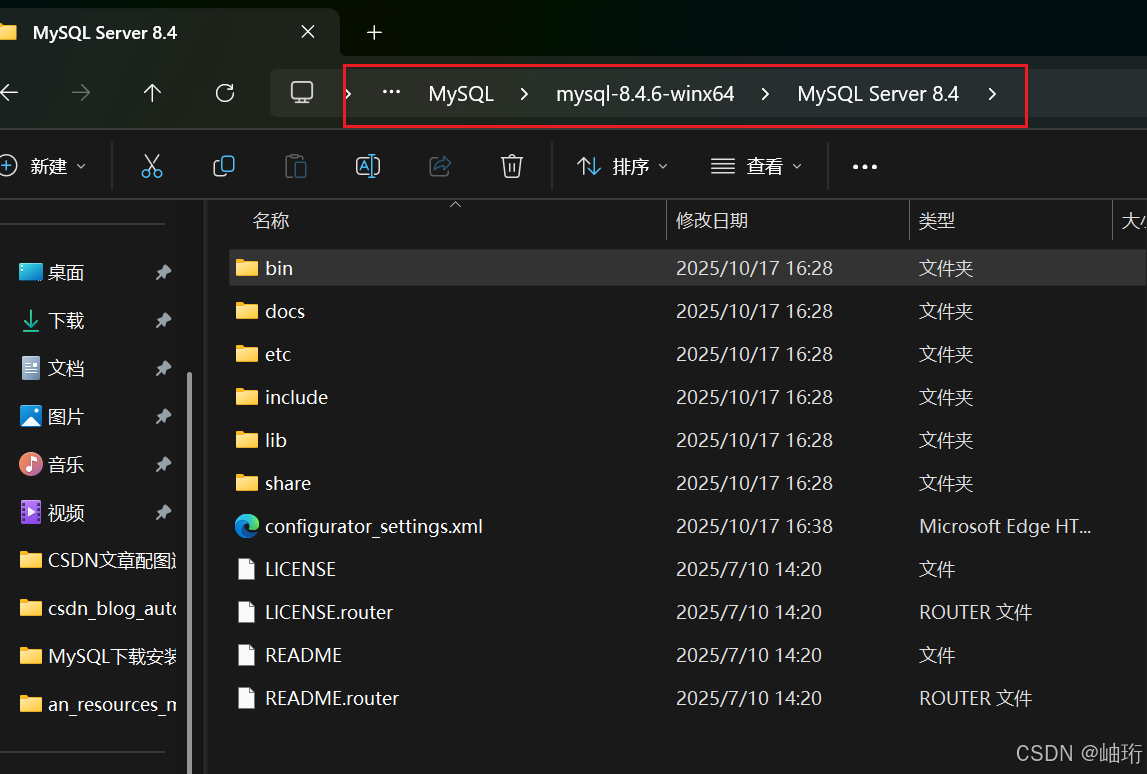
4.3.2 环境变量界面
设置-系统,进入环境变量配置界面
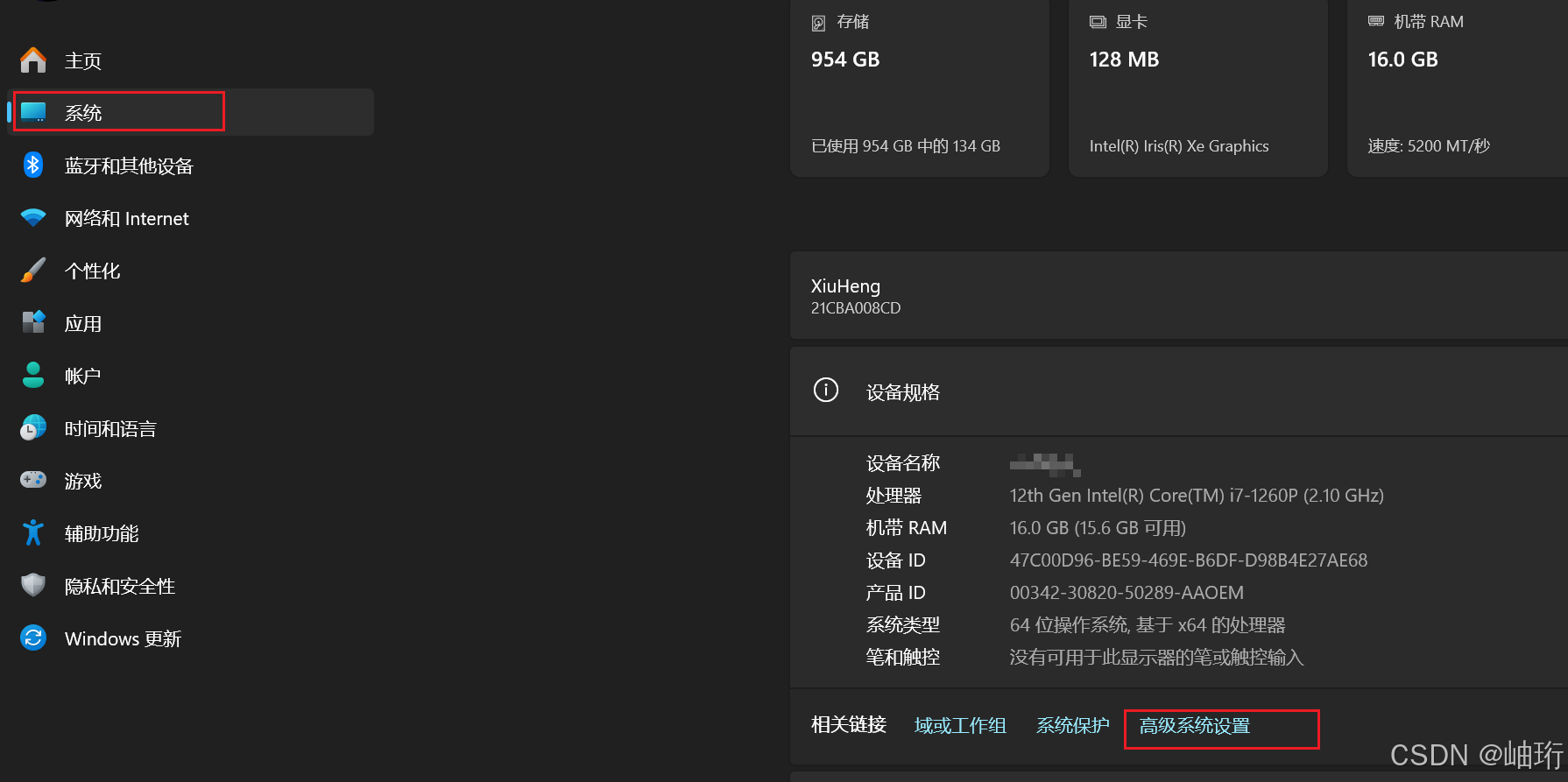
4.3.3 新建变量
环境变量--系统变量--Path选中然后新建
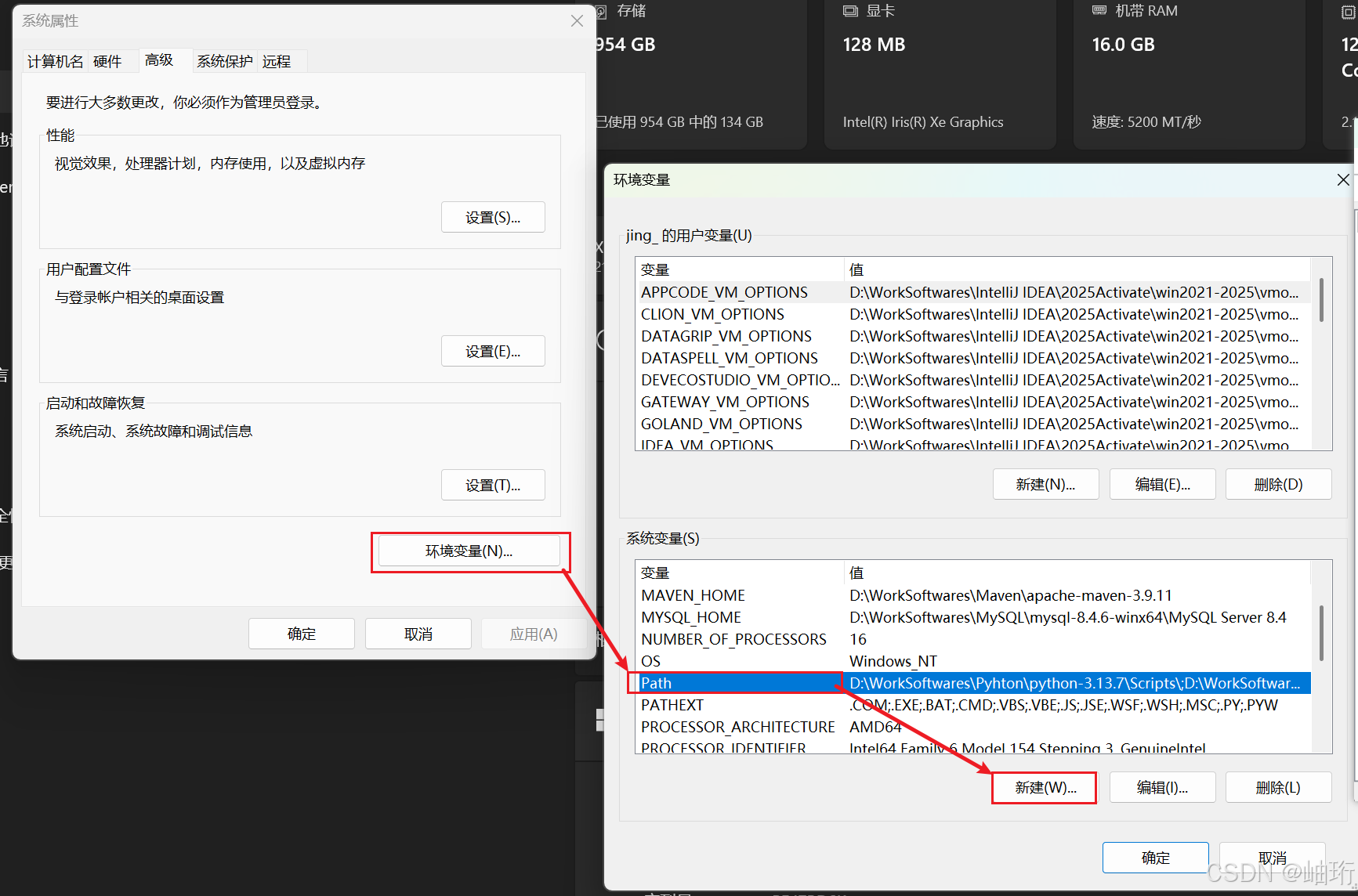
新建变量名:MYSQL_HOME
新建变量值:安装包路径
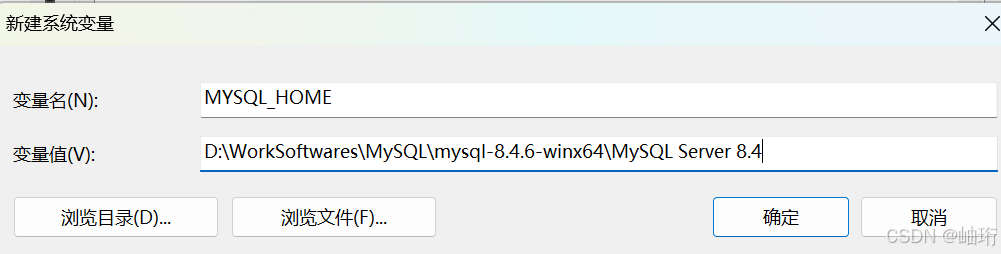
确定
4.3.4 配置path变量
该变量名和值会出现在上面,然后选中Path,点编辑
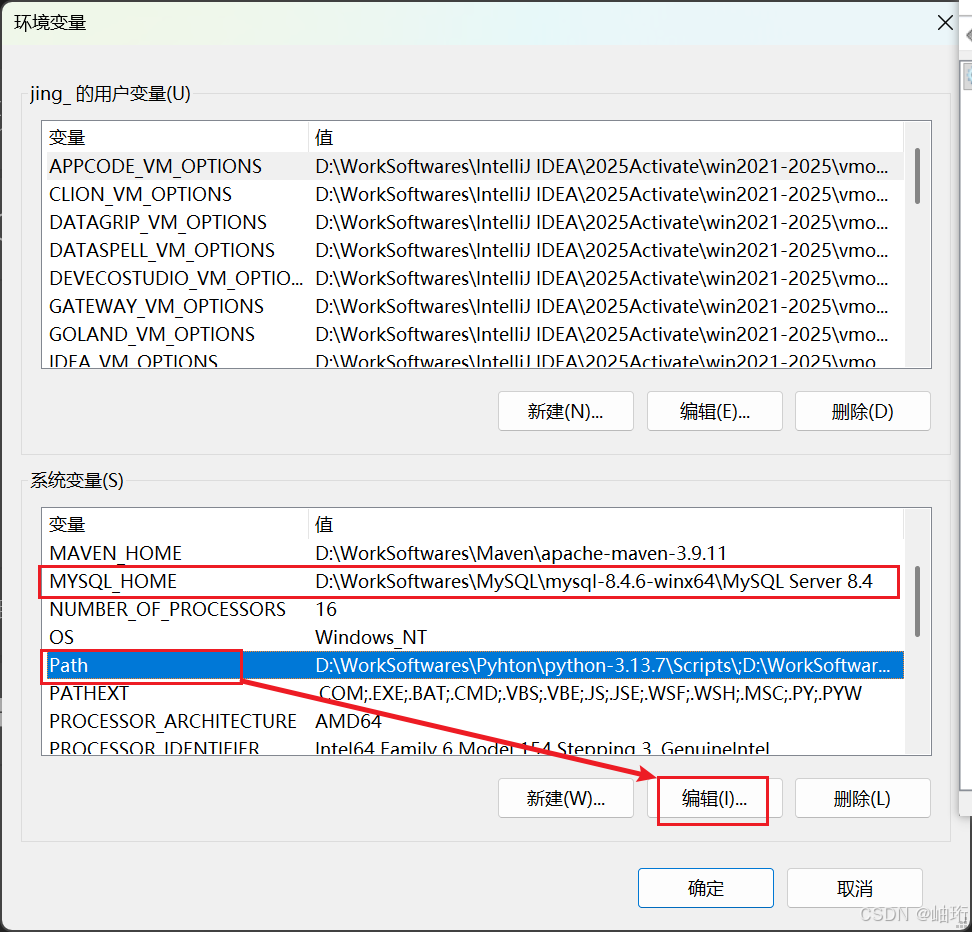
在界面中点新建
将值填入
%MYSQL_HOME%\bin
然后确定
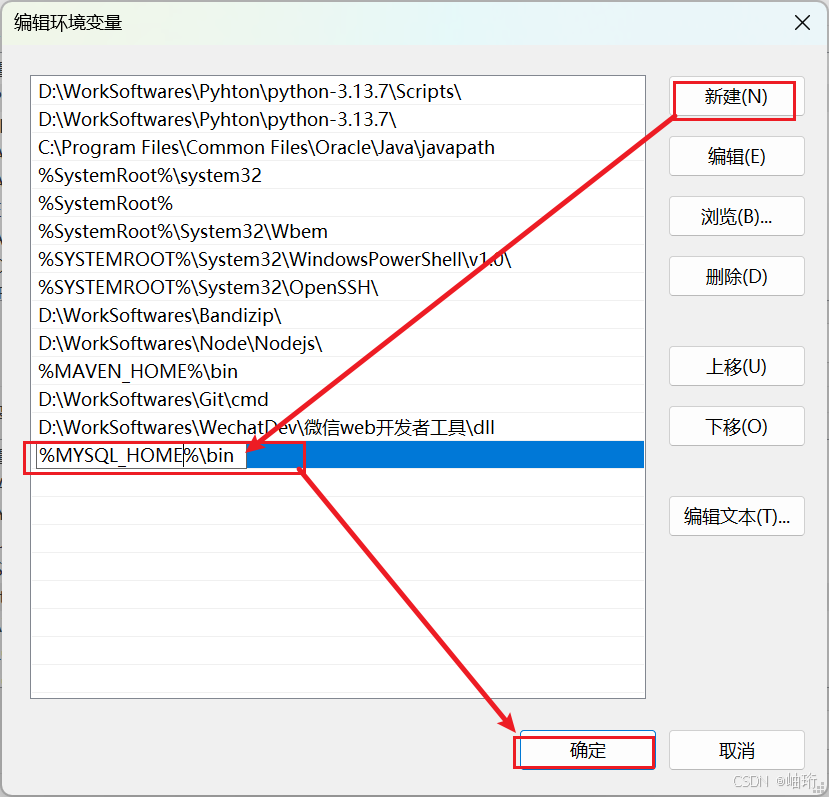
然后一路确定下去,即可完成环境变量的配置
4.4 验证配置
验证是否配置成功
快捷键 Win+R
输入cmd
回车进入命令符窗口,此时的位置可以是任意路径位置
输入mysql -u root -p
回车后输入密码
1234
回车后输出如下,如红框中内容即表示成功进入数据库,可通过sql命令进行操作。
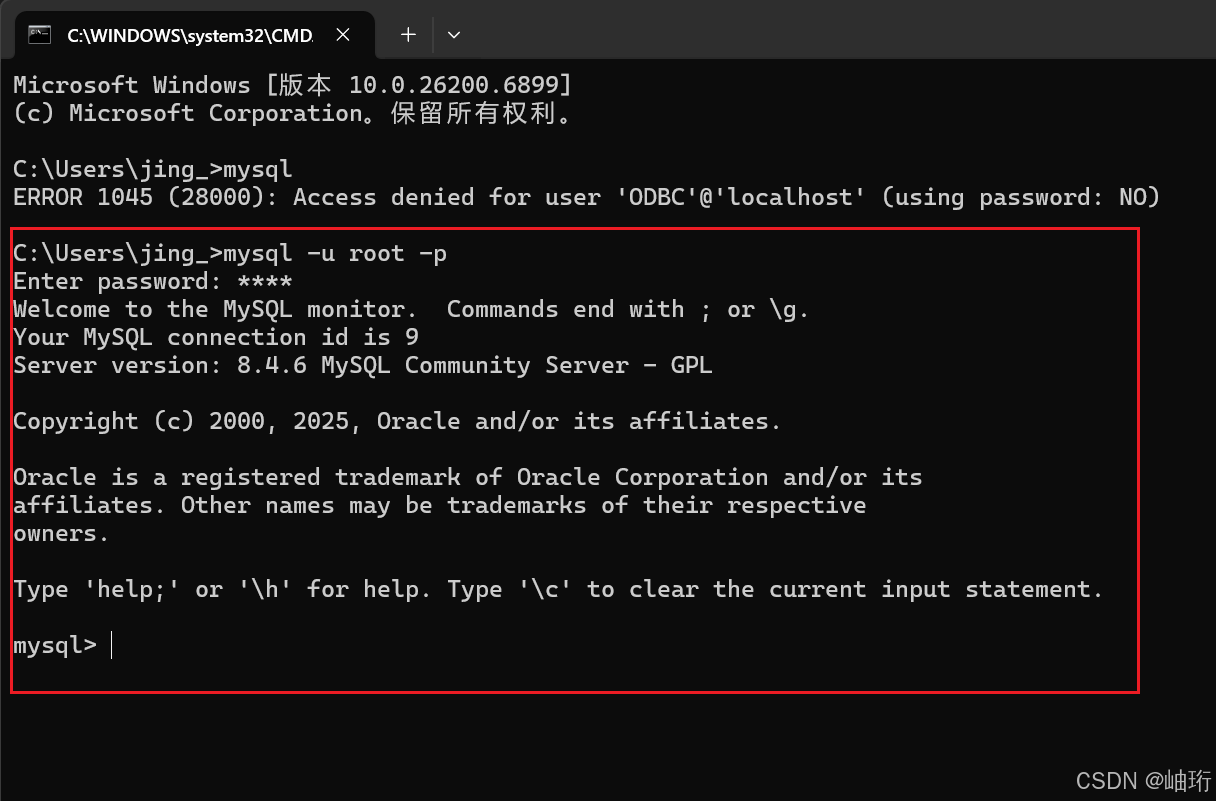
5. 数据库创建
接着上面的黑窗口,继续执行命令,创建数据库语法
sql
create database 数据库名;这里创建一个名为xh_db的数据库
sql
create database xh_db;执行结束后查看命令如下
sql
show databases;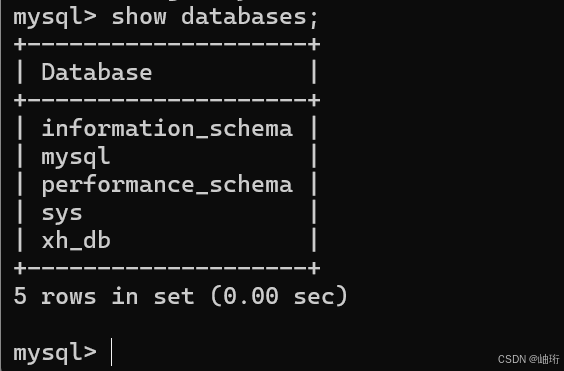
此时数据库已经创建,可以选择继续在黑窗口创建表等,但这里推荐使用可视化工具连接数据库。
如文章开头推荐的HeidiSQL工具,连接数据库后可在工具界面进行建表操作
相关MySQL的sql语句可参考文章:MySQL入门实战篇(零基础学习MySQL指南)
以上就是MySQL新版的下载、安装、配置以及环境变量配置的全部内容。

📜文末寄语
- 🟠关注我,解锁更多优质内容
- 🟡技术前沿 | 实战干货 | 疑难解答,持续更新中
- 🟢加入《全栈知识库》,与各领域开发者共创技术盛宴
- 🔵进入《专属社群》,技术路上结伴同行,共同成长
- 🟣点击下方名片,获取更多精彩内容👇